
Последнее обновление:

Если вы совершаете вызов FaceTime, вам может потребоваться ненадолго остановить звук для себя или кого-то еще. Вот как отключить звук кого-то в FaceTime.
FaceTime — отличный способ совершать аудио- и видеозвонки если вы пользователь iPhone или Mac. Иногда во время разговора вы можете захотеть отключить звук вызова или приостановить видео на мгновение. Это может быть потому, что вам нужно поговорить с другим человеком, с которым вы находитесь, и вы не хотите, чтобы человек, которого вы звоните, услышал. Или вам может понадобиться ненадолго отключить звук звонка, чтобы он не мешал окружающим вас людям.
Если вы хотите отключить звук у себя или у человека, которому вы звоните, вот как отключить звук в FaceTime.
Как отключить звук в FaceTime
Если вы хотите отключить свой звук в FaceTime, вы можете легко сделать это со своего iPhone или Mac. При отключенном звуке человек, которому вы звоните, не сможет вас слышать, пока вы снова не включите свой звук.
Чтобы отключить свой звук в FaceTime на iPhone:
- Во время звонка FaceTime коснитесь экрана вашего iPhone.
- В появившемся меню коснитесь значка Микрофон значок.
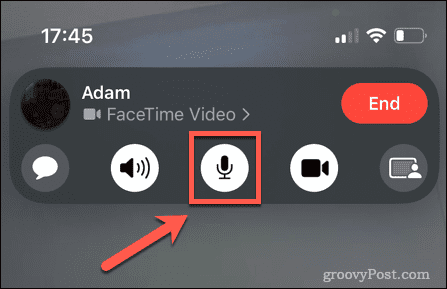
Микрофон значок станет серым, и человек, которому вы звоните, больше не сможет вас слышать.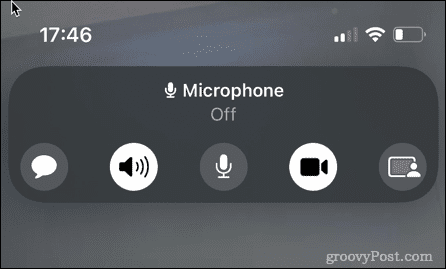
- Чтобы включить свой звук, повторите шаги, описанные выше. Микрофон значок становится белым.
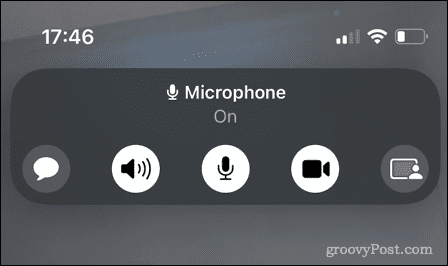
Чтобы отключить свой звук в FaceTime на Mac:
- Во время звонка FaceTime наведите курсор на окно звонка.
- Нажмите на Микрофон значок.
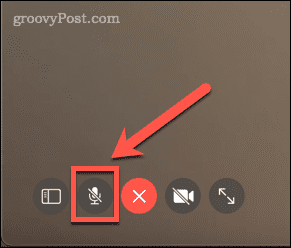
Значок станет белым, и человек, которому вы звоните, больше не сможет вас слышать.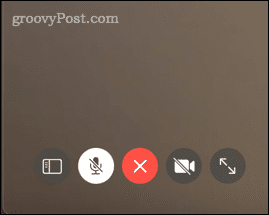
- Чтобы включить свой звук, повторите шаги, описанные выше. Микрофон значок становится серым.
Как поставить видео на паузу в FaceTime
Если вы хотите, чтобы человек, которому вы звоните, все еще мог слышать вас, но хотите на мгновение приостановить видео, вы также можете легко сделать это через свой iPhone или Mac.
Чтобы приостановить видео в FaceTime на iPhone:
- Во время звонка FaceTime коснитесь экрана iPhone.
- Нажмите Видеокамера значок.
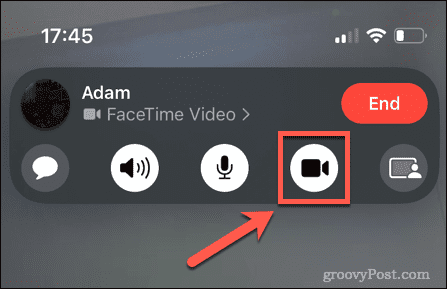
- Значок станет серым, и человек, которому вы звоните, не сможет вас видеть.
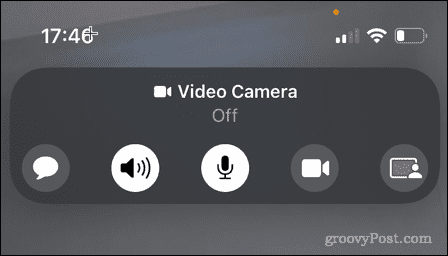
- Чтобы снова включить видео, повторите шаги, описанные выше. Видеокамера значок снова становится белым.
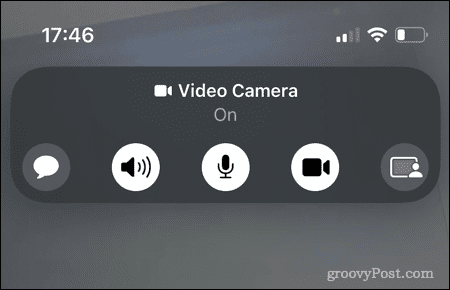
- Вы также можете приостановить воспроизведение видео, нажав боковую кнопку на iPhone. Это выключит экран вашего iPhone и приостановит воспроизведение видео, но вы все равно сможете слышать друг друга.
Чтобы приостановить видео в FaceTime на Mac:
- Во время вызова FaceTime наведите курсор на окно FaceTime.
- Нажмите на Видеокамера значок.
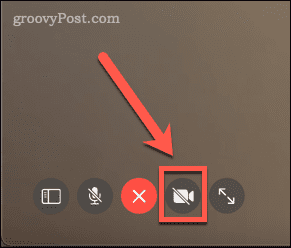
Значок станет белым, и человек, которому вы звоните, больше не сможет вас видеть, но вы по-прежнему сможете слышать друг друга.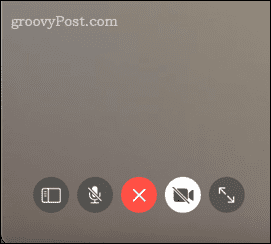
- Нажмите на Видеокамера значок еще раз, чтобы снова включить видео.
- Кроме того, вы можете добиться того же эффекта, нажав Ctrl+M чтобы свернуть окно FaceTime. Когда окно свернуто, ваше видео будет поставлено на паузу, но вы все равно сможете слышать друг друга.
- Чтобы возобновить просмотр видео, нажмите кнопку FaceTime значок в доке, чтобы снова запустить приложение FaceTime.
Как отключить звук другого человека в FaceTime
Нет прямого способа отключить звук человека, которому вы звоните, через приложение FaceTime. Однако есть некоторые обходные пути, которые могут добиться того же эффекта.
Чтобы отключить звук другого человека в FaceTime с помощью наушников:
- Если вы совершаете вызов FaceTime на своем iPhone, вы можете отключить звук другого человека, подключив наушники к своему iPhone.
- Вы по-прежнему можете слышать звонок, исходящий из наушников, но громкость будет очень низкой.
- Если вы хотите, чтобы вызов продолжался как обычно, просто отключите наушники от iPhone.
Чтобы отключить звук другого человека в FaceTime с помощью регуляторов громкости:
- Если вы используете FaceTime на своем Mac для совершения звонка, вы можете отключить звук другого человека, выключив громкость на своем Mac с помощью Немой ключ.
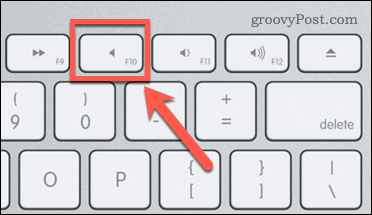
Вы не сможете слышать звук, исходящий от вашего Mac, включая человека, которому вы звоните. - Чтобы снова услышать собеседника, коснитесь Немой ключ, чтобы включить звук вашего Mac.
- Обратите внимание, что этот метод не работает на iPhone. Вы можете уменьшить громкость своего iPhone, но во время вызова FaceTime ваш iPhone не позволит вам полностью отключить звук.
Чтобы отключить звук другого человека в FaceTime, попросив его отключить себя:
- Последний способ отключить звук другого человека в FaceTime — напрямую попросить его отключить звук.
- Если они хотят, они могут выполнить шаги, перечисленные выше, чтобы отключить звук вызова со своего устройства.
- Когда вы будете готовы продолжить вызов, попросите их включить звук, и разговор может продолжаться как обычно.
Дополнительные советы и рекомендации по FaceTime
Знать, как отключить звук кого-то в FaceTime, полезно. У нас есть несколько других советов и приемов FaceTime, которые тоже стоит знать.
Например, знаете ли вы, что можете FaceTime с пользователями Android и Windows? Вы также можете записывать звонки FaceTime на Mac или iPhone. Если вы только начинаете пользоваться популярным приложением для видеозвонков, ознакомьтесь с нашим руководством по как пользоваться фейстайм.
Как найти ключ продукта Windows 11
Если вам нужно перенести ключ продукта Windows 11 или просто выполнить чистую установку ОС,...
Как очистить кэш Google Chrome, файлы cookie и историю просмотров
Chrome отлично сохраняет вашу историю посещенных страниц, кеш и файлы cookie, чтобы оптимизировать работу вашего браузера в Интернете. Ее, как...
Сопоставление цен в магазине: как получить онлайн-цены при совершении покупок в магазине
Покупка в магазине не означает, что вы должны платить более высокие цены. Благодаря гарантиям соответствия цен вы можете получать онлайн-скидки при совершении покупок в...
Как подарить подписку Disney Plus с помощью цифровой подарочной карты
Если вам нравится Disney Plus и вы хотите поделиться им с другими, вот как купить подарочную подписку Disney+ для...
